edge瀏覽器設置用戶配置偏好設置的方法
時間:2023-11-25 10:42:20作者:極光下載站人氣:151
edge瀏覽器成為當前十分熱門的一款瀏覽器,在使用這款瀏覽器的過程中,常常會需要進行一些相關的設置,讓我們更好的掌握該瀏覽器和更好的操作該瀏覽器,比如在該瀏覽器中有一個用戶偏好設置的功能,該功能下包含了自動登錄edge瀏覽器功能、外部鏈接功能以及允許工作或者學校網站單一登錄等多種功能可以設置,是一個十分實用的設置功能,但是一些小伙伴不知道如何設置,下方是關于如何使用edge瀏覽器設置用戶偏好設置的具體操作方法,如果你需要的情況下可以看看方法教程,希望對大家有所幫助。
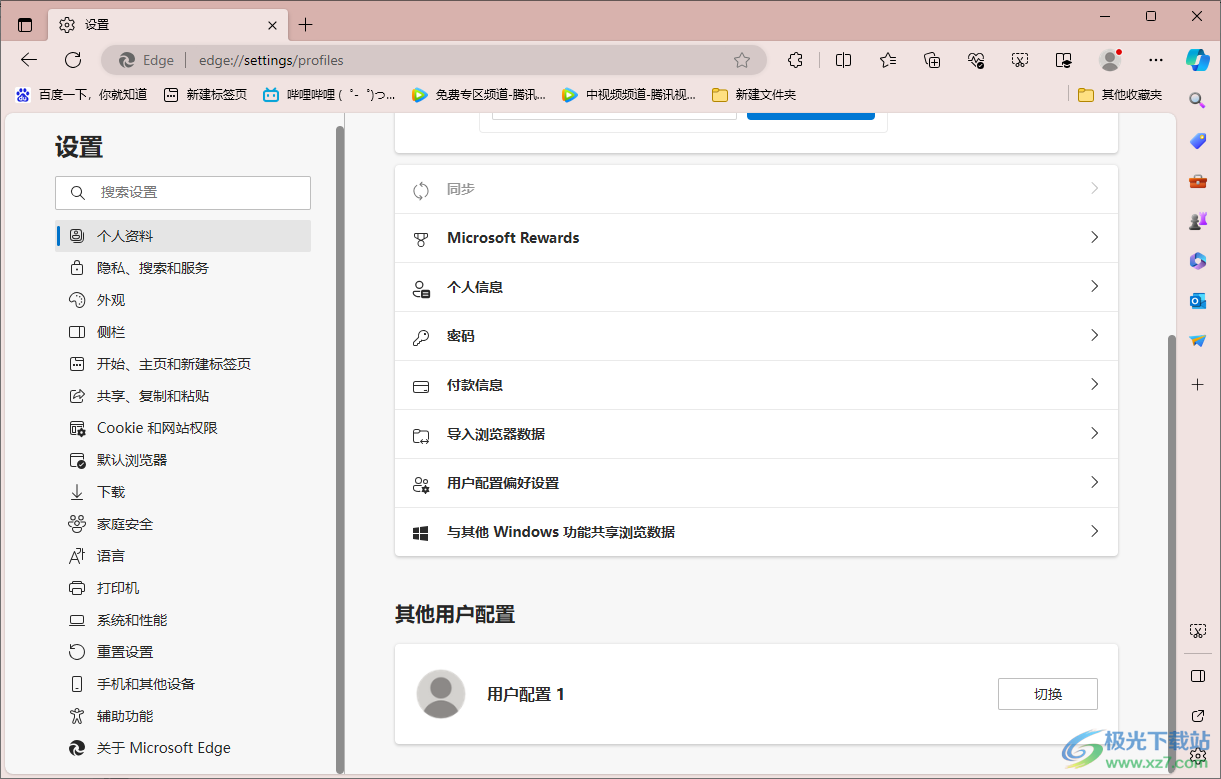
方法步驟
1.首先,我們需要將電腦上的edge瀏覽器進行點擊,之后進入到頁面之后將右側上方的三個點圖標點擊打開。
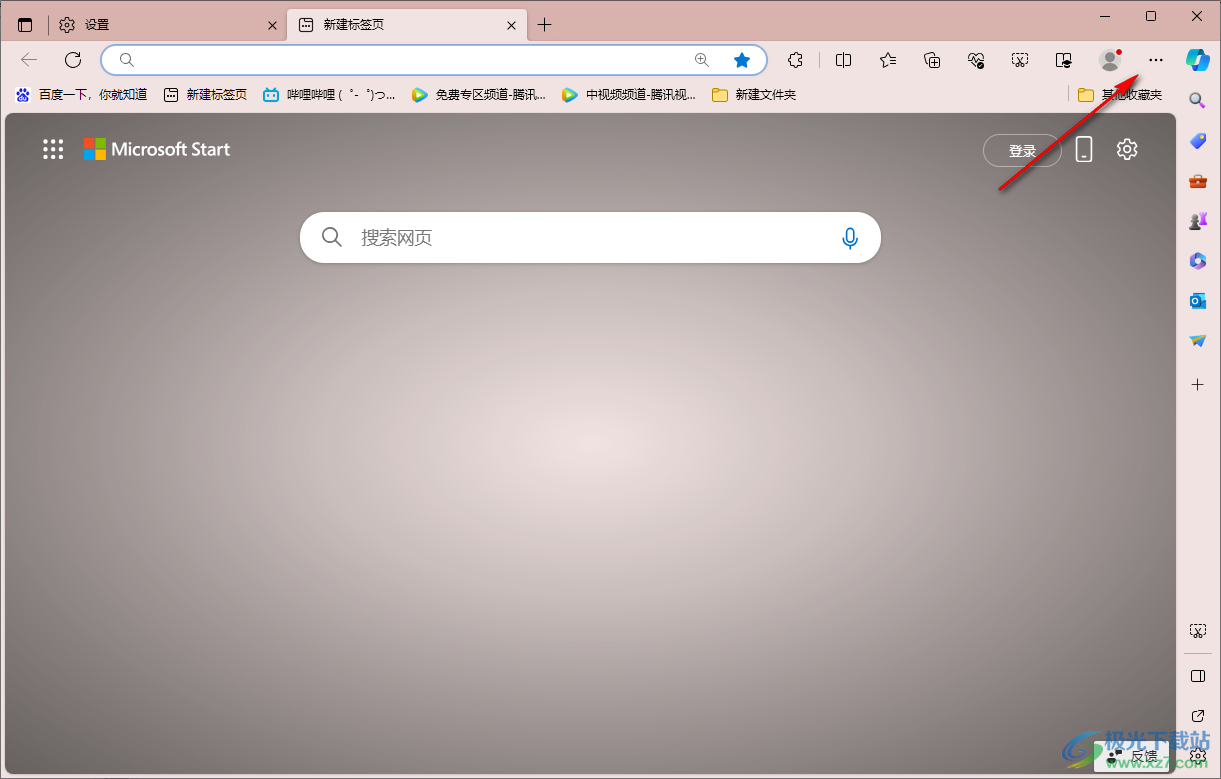
2.這時,我們可以在打開的下拉選項中將【設置】選項進行左鍵點擊。
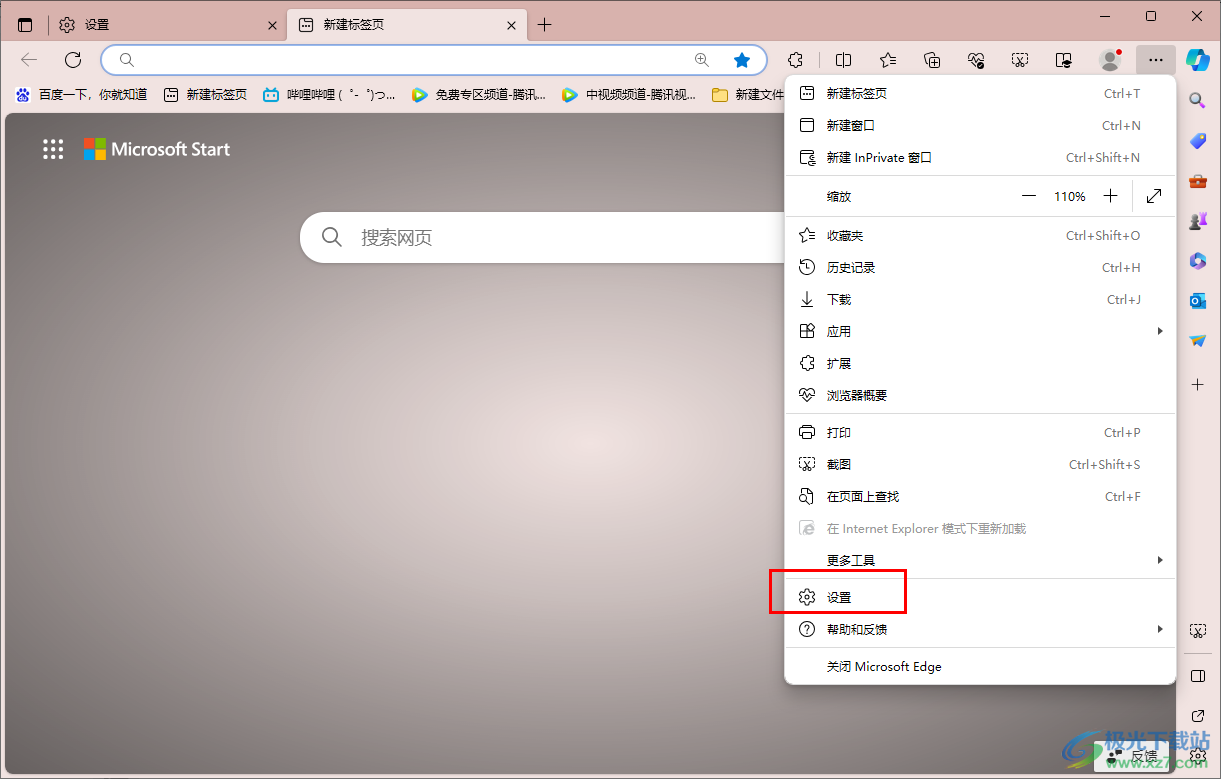
3.當我們進入到設置頁面之后,在頁面的左側位置將【個人資料】選項進行點擊。
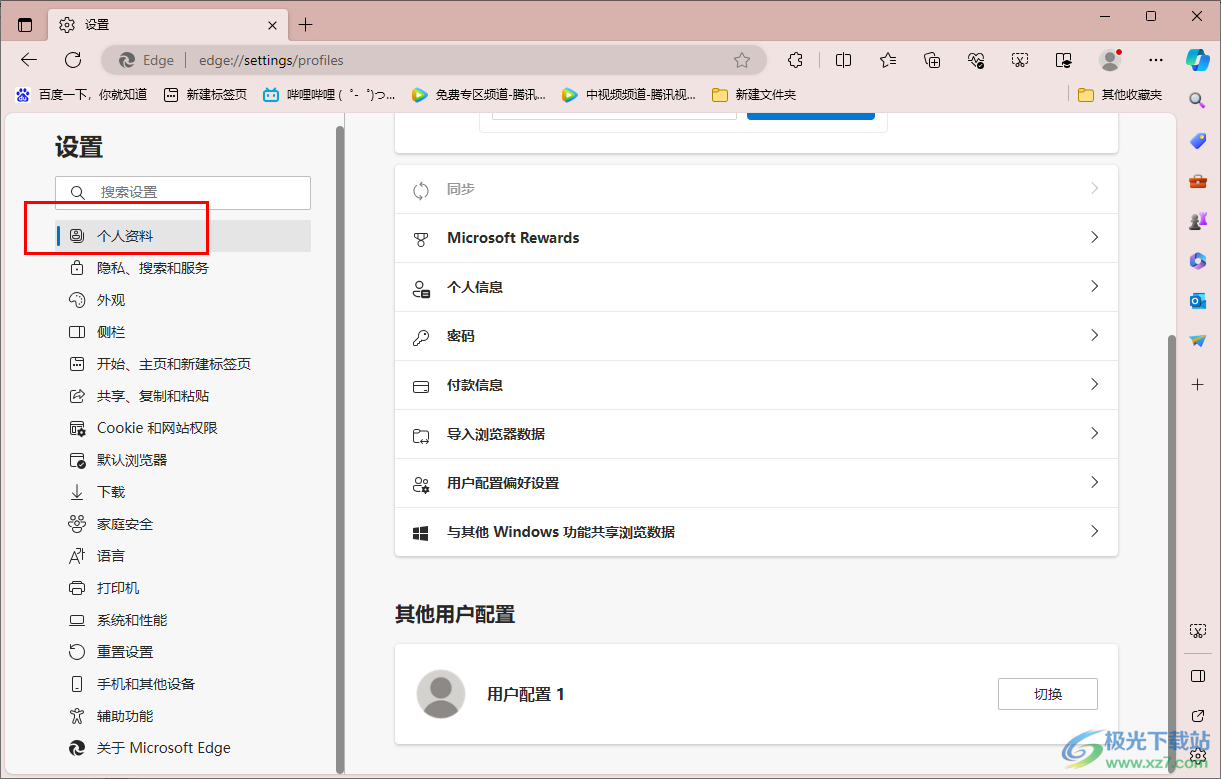
4.這時,就可以直接在右側的頁面中查看到【用戶配置偏好設置】選項,我們需要將該選項進行點擊進入到頁面中。
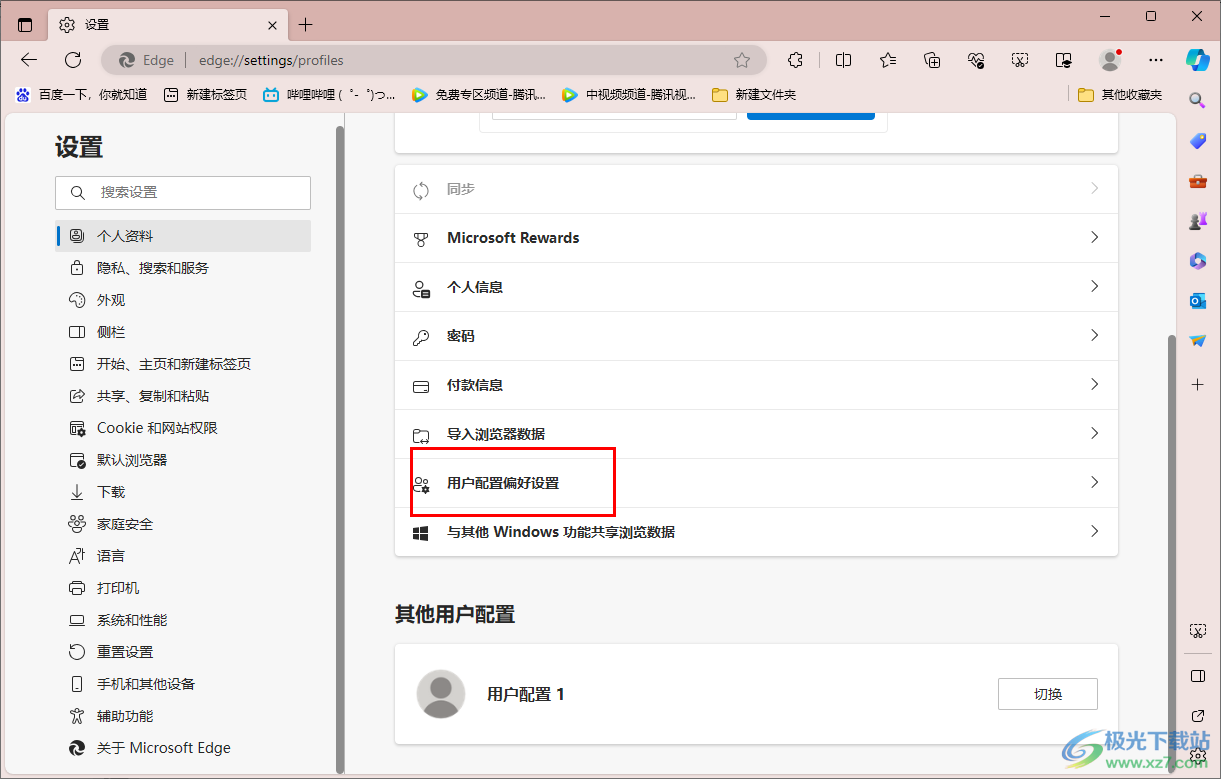
5.在打開的新頁面中,可以將自動登錄edge啟用,也可以將【使用此配置文件允許工作或學校網站單一登錄】后面的開關按鈕啟用即可,將該功能啟用后,可以直接使用此配置文件登錄該電腦中的工作或者學校網站,十分的方便。
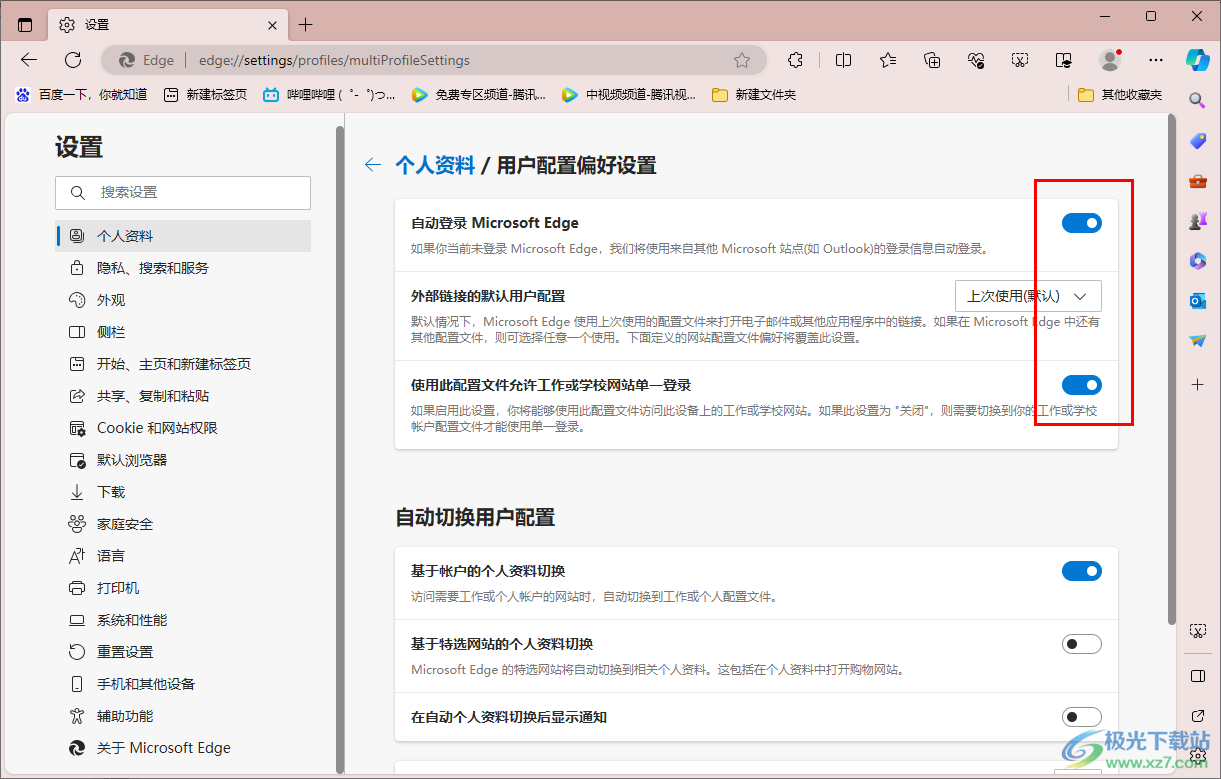
以上就是關于如何使用edge瀏覽器設置用戶配置配好配置的具體操作方法,通過以上的設置方法可以讓我們更好的使用該瀏覽器進行登錄工作網站或者學校網站等,操作起來十分的方便,感興趣的話可以操作試試。

大小:324 MB版本:v127.0.2651.86環境:WinAll
- 進入下載
相關推薦
相關下載
熱門閱覽
- 1百度網盤分享密碼暴力破解方法,怎么破解百度網盤加密鏈接
- 2keyshot6破解安裝步驟-keyshot6破解安裝教程
- 3apktool手機版使用教程-apktool使用方法
- 4mac版steam怎么設置中文 steam mac版設置中文教程
- 5抖音推薦怎么設置頁面?抖音推薦界面重新設置教程
- 6電腦怎么開啟VT 如何開啟VT的詳細教程!
- 7掌上英雄聯盟怎么注銷賬號?掌上英雄聯盟怎么退出登錄
- 8rar文件怎么打開?如何打開rar格式文件
- 9掌上wegame怎么查別人戰績?掌上wegame怎么看別人英雄聯盟戰績
- 10qq郵箱格式怎么寫?qq郵箱格式是什么樣的以及注冊英文郵箱的方法
- 11怎么安裝會聲會影x7?會聲會影x7安裝教程
- 12Word文檔中輕松實現兩行對齊?word文檔兩行文字怎么對齊?
網友評論